Cum se schimbă o fotografie în contact

Dar, dacă vă decideți să modificați o fotografie în contact. dar au uitat cum să facă acest lucru, atunci acest ghid este pentru tine.
Cum pot schimba fotografia în contact
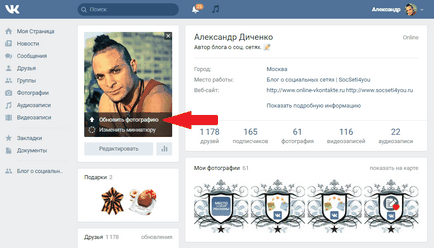
2. Apoi, faceți clic pe „Alegeți fișierul“ (sau a face o fotografie instantanee) și găsiți fotografia pe un computer pe care doriți să se încarce (înainte de faptul că, nu uitați să viziteze FaceBook Photoshop):
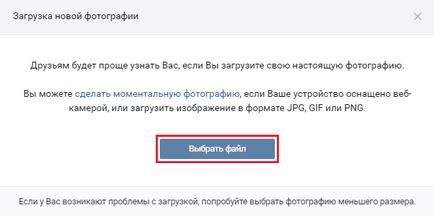
3. Odată ce imaginea este încărcat trebuie să selectați o zonă. care va fi afișat pe pagina.
Aceasta este, atunci când utilizatorul va merge la pagina dvs. va vedea partea selectată a fotografiei, și atunci când faceți clic pe ea se va deschide full size:
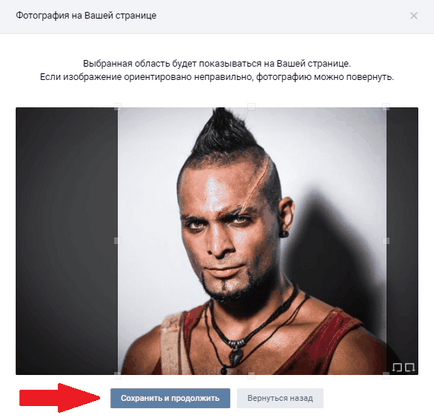
- După selectarea clic pe câmpul pe butonul „Salvați și continuați“;
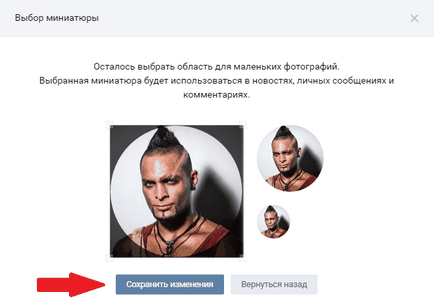
- După selectarea unui clic miniatură pe butonul „Salvați modificările“;
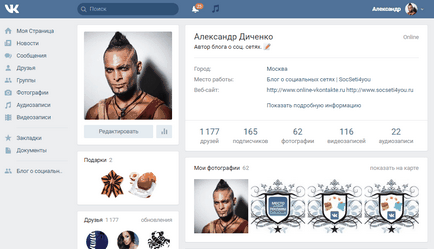
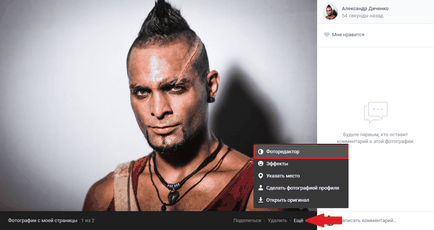
- Astfel, este posibil pentru a personaliza imagine (luminozitate, contrast, filtre);
Și, puteți adăuga efecte la o fotografie:
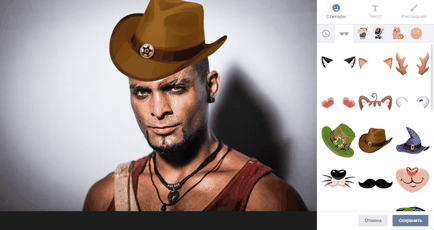
- Puteți adăuga autocolante la fotografii, text sau grafice;
Cum pot schimba fotografia în contact
Dacă doriți să faceți imaginea principală care a fost deja descărcate la pagina înainte, procedați astfel:
1. Din paginile sale mergeți la secțiunea „Fotografii“.
2. Deschideți fotografia pe care doriți să faceți principal.
3. Sub fotografia, apăsați butonul de apăsare pe „Mai mult“ și selectați valoarea „Setează ca fotografie de profil“.
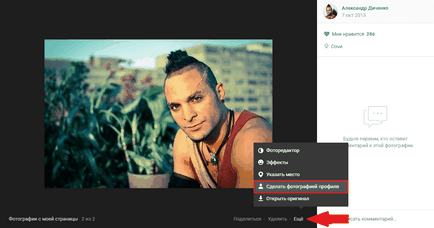
După toate cele de mai sus, nu uitați „Salvați modificările“.
actualizați în mod constant fotografiile - este bine pentru tine si prieteni interesante.